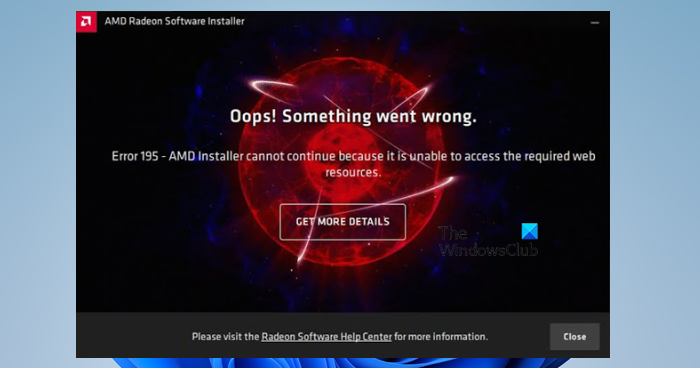Egyes felhasználók szerint az AMD Software Installer telepítésekor a következő hiba jelenik meg. Ez a hiba megakadályozza, hogy a felhasználó telepítse a segédprogramot a számítógépére.
Hoppá! Hiba történt.
195-ös hiba – Az AMD Installer nem tudja folytatni a folytatást, mert nem tud hozzáférni a szükséges webes erőforrásokhoz.
Ebben a cikkben az AMD Installer 195-ös hibájáról fogunk beszélni. részletesen, és nézze meg, mit kell tenni a megoldás érdekében.
Az AMD Installer Error 195 megoldása Windows 11/10 rendszeren
Ha 195-ös AMD Installer Error hibát kap, próbálja meg a következő megoldásokat javítsa ki a problémát.
Győződjön meg arról, hogy a megfelelő segédprogramot tölti le.Kapcsolja ki ideiglenesen a Windows Defender tűzfalat és a harmadik féltől származó víruskeresőt. Telepítse a Clean Boot segítségével. a szükséges webes erőforrások
1] Győződjön meg arról, hogy a megfelelő segédprogramot tölti le
Először is, meg kell győződnie arról, hogy letölti az AMD szoftvert r a sofőrje. Ellenkező esetben nem települ a rendszerére. Csak annyit kell tennie, hogy felkeresi a következőt: amd.com. Most bontsa ki a használt operációs rendszert, és lépjen az illesztőprogram Kiadási megjegyzésébe. Ezután görgessen le, és ellenőrizze a Termékkompatibilitást, és győződjön meg arról, hogy számítógépe kompatibilis a szoftver telepítéséhez.
Ha nem ismeri az illesztőprogram részleteit, nyissa meg az Eszközkezelőt, bontsa ki a Display Adaptert, és ellenőrizze, hogy melyik Ön által használt AMD GPU. Előfordulhat, hogy egy kicsit utána kell néznie a kompatibilis szoftvernek. Miután letöltötte a kompatibilis szoftvert, próbálja meg telepíteni. Remélhetőleg telepítve lesz.
2] A Windows Defender tűzfal és a harmadik féltől származó víruskereső ideiglenes kikapcsolása
Az egyik ok, amiért nem tudja telepíteni az AMD Software Installer programot, az az, hogy a víruskereső blokkolja a telepítést. Ideiglenesen ki kell kapcsolnia a Windows Defender tűzfalat vagy víruskeresőt, és meg kell néznie, hogy működik-e.
A Windows Defender védelem letiltásához kövesse az előírt lépéseket.
Keressen rá a „Windows Security” szóra a Start menüben. Lépjen a Vírus-és fenyegetésvédelem > Beállítások kezelése lehetőségre, és kapcsolja ki az összes beállítás kapcsolóját. Ezután kattintson a Tűzfal és hálózati védelem lehetőségre, és kapcsolja ki az összes tűzfalat. Végül indítsa újra a rendszert, és próbálja meg telepíteni a programot.
Ha van egy harmadik féltől származó víruskereső, akkor ki kell kapcsolnia. Ha mindent megtett, kattintson duplán a telepítőfájlra, és próbálja meg telepíteni. Remélhetőleg elvégzi a munkáját. A szoftver telepítése után feltétlenül engedélyezze újra a védelmet.
3] Telepítés a Tiszta rendszerindítással
Végezze el a Tiszta rendszerindítást, majd hajtsa végre a kívánt műveletet, és ellenőrizze, hogy működik az Ön számára. Ezzel elkerülhető a harmadik féltől származó folyamatokkal való ütközés.
4] Próbálja meg manuálisan telepíteni az illesztőprogramot.
Lehet, hogy jelenleg probléma van az AMD-kiszolgálóval, vagy karbantartás alatt áll. De addig is letöltheti az illesztőprogramot az AMD webhelyéről. Látogassa meg az amd.com/support webhelyet, válassza ki a terméket, és töltse le a szükséges illesztőprogramot. Ez nem egy javítás, hanem egy megoldás, amelyet megpróbálhatunk, ha a Radeon szoftver nem települ.
Remélhetőleg ezek a megoldások működni fognak az Ön számára.
Olvassa el >: Töltse le vagy frissítse az AMD illesztőprogramokat az AMD Driver Autodetect segítségével.
Hogyan javíthatom ki a 195-ös AMD 2020 hibát?
A 195-ös telepítési hibát általában harmadik féltől származó szoftverek okozzák. A legtöbb esetben a víruskereső okozza a problémát. Ez a vírusirtó lehet a Windows saját védelmezője és tűzfala, vagy valami, mint az Avast, Avira stb. Ebben az esetben összetévesztik az eredeti folyamatot a vírussal. Ez meglehetősen gyakori a játékokban, mivel a víruskereső megakadályozza, hogy elinduljanak, de megtilthatja az alkalmazások telepítését is, különösen egy olyan alkalmazás esetében, amely megváltoztatja a számítógép konfigurációját. A javításhoz ideiglenesen le kell tiltanunk a víruskeresőt, majd telepítenünk kell a programot.
Az AMD szoftver telepítése után feltétlenül kapcsolja vissza a víruskeresőt, mert nem szeretné sebezhetővé tenni a rendszert. bármilyen támadásra. Megemlítettük a probléma megoldásához szükséges összes megoldást. Tehát nézze át őket egyenként sorrendben, és nézze meg, melyik működik az Ön számára.
Olvassa el: Az AMD illesztőprogramja folyamatosan összeomlik PC-n való játék közben
Hogyan frissíthetem az AMD illesztőprogramjaimat?
Az AMD illesztőprogramjai ugyanúgy frissíthetők, mint bármely más illesztőprogram. Nyissa meg a Windows beállításait, és telepítse az illesztőprogramokat és az opcionális frissítéseket. Mivel azonban ebben a cikkben az AMD Software telepítési hibáját javítottuk, jobb lenne az illesztőprogramokat a segédprogrammal frissíteni. Ehhez indítsa el az AMD Software telepítőt, amely automatikusan felismeri és felkéri néhány illesztőprogram legújabb verziójának telepítésére, kiválaszthatja őket, és kattintson a Telepítés gombra. Ha nem lát egyetlen elérhető frissítést sem, kattintson a Frissítés gombra, és engedélyezze a keresést. Remélhetőleg ez megoldja a trükköt.
Olvassa el ezt is: Javítsa ki, hogy az AMD FreeSync nem támogatott vagy működik Windows 11/10 rendszeren.